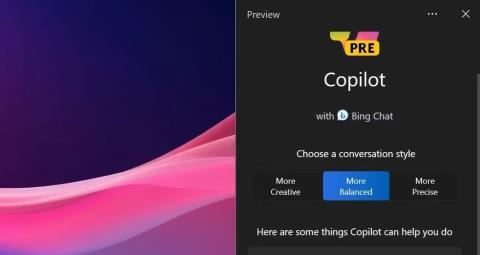Microsoft je izdal vrsto novih funkcij za Windows 11 . V nasprotju s pričakovanji je izbirna posodobitev Moment 4 dodala številne nove funkcije, ki naj bi jih posodobitev build 23H2 uvedla v Windows 11. Moment 4 je napovedal več kot 100 novih funkcij, ki jih lahko uporabniki raziščejo. Tukaj je nekaj najbolj opaznih lastnosti!
Je to posodobitev Moment 4 ali Windows 11 23H2?
Izdaja posodobitve Moment 4 26. septembra 2023 je povzročila nekaj zmede glede posodobitve sistema Windows 11 23H2. Prej je bilo predvideno, da bo posodobitev sistema Windows 11 23H2 uvedla vse nove funkcije v četrtem četrtletju 2023. Vendar je veliko teh funkcij že na voljo za različico sistema Windows 11 22H2 kot del paketa Moment 4.
Posodobitev Moment 4 je bila sprva neobvezna. Vendar je Microsoft pozneje 10. oktobra 2023 izdal neobvezno posodobitev za Windows 11 (KB5031354), ki je dodala funkcije, ki jih je uvedel Moment 4 ob namestitvi. Če ne najdete nobene nove funkcije, poskusite ročno preveriti, ali so na voljo posodobitve za Windows 11, tako da vklopite možnost Pridobite najnovejše posodobitve .
V času pisanja še vedno čakamo, da Microsoft izda paket podpore za Windows 11 23H2 in ISO. Vendar je bil Windows 11 23H2 ISO zaznan na Microsoftovih strežnikih. Ta podporni paket bo spremenil gradbeno različico sistema Windows barn, ko bo nameščen, in dodal tudi vse spodnje funkcije.
7 novih funkcij posodobitve Moment 4, dodanih sistemu Windows 11
1. Windows Copilot
Windows Copilot je virtualni pomočnik, ki nadomešča zastarelo Cortano. Tako lahko Windows Copilot vprašate o mnogih stvareh, tako kot Cortana. Windows Copilot lahko na primer uporabite kot kalkulator, tako da ga prosite za izračun skupnih vrednosti. Ali preverite vreme tako, da vprašate Windows Copilot za vremensko napoved za vašo lokacijo.

Virtualni pomočnik Copilot
Ker Windows Copilot nadomešča staro funkcijo sistema Windows, ga nekateri uporabniki morda ne bodo imeli za novega. Vendar je to zapleteno orodje AI, ki zmore veliko več kot Cortana. Windows Copilot ima na primer možnosti za povzemanje, prepisovanje in razlago dokumentov. Poleg tega lahko v Copilotu izberete različne možnosti sloga klepeta.
2. Orodje za varnostno kopiranje v oblaku
Windows Backup je nova aplikacija za varnostno kopiranje v oblaku, ki jo je posodobitev Moment 4 uvedla v Windows 11. To orodje vam omogoča varnostno kopiranje datotek in map v shrambo v oblaku OneDrive. To je preprosto orodje, ki vam omogoča varnostno kopiranje map, dokumentov, slik in nastavitev sistema Windows v vaš račun za shranjevanje v oblaku OneDrive.

Aplikacija za varnostno kopiranje Windows
Ta funkcija je lahko uporabna za varnostno kopiranje in obnavljanje datotek in nastavitev pri premikanju iz enega računalnika s sistemom Windows 11 v drugega.
3. Nastavitve RGB osvetlitve
Uporabniki sistema Windows 11 lahko dostopajo do nastavitev RGB za naprave v razdelku Dynamic Lighting v aplikaciji Settings. To so nove nastavitve osvetlitve RGG, ki so na voljo v sistemu Windows 11:
- Svetlost
- Na napravi uporabite dinamično osvetlitev
- Nadzor osvetlitve ozadja
- Učinki (za izbiro barvne teme za osvetlitev)
Te nove nastavitve boste lahko našli prek iskalnika. V iskalnik vtipkajte dynamic lighting. Nato izberite rezultat iskanja Spremeni barve osvetlitve, da prikažete razdelek Dinamična osvetlitev na zavihku Prilagajanje.
4. Namestite oznako opravilne vrstice
Oznaka opravilne vrstice prikazuje naslove oken programske opreme, pomanjšanih v opravilni vrstici. Seveda to ni ravno nova funkcija, ker so imele platforme Windows od leta 1995 oznake v opravilni vrstici, dokler jih Microsoft ni odstranil iz sistema Windows 7.
Vendar pa je posodobitev Moment 4 uporabnikom dala novo nastavitev za omogočanje oznake opravilne vrstice v sistemu Windows 11. To je bila funkcija, ki je bila obnovljena zaradi priljubljenega povpraševanja, saj je Windows 10 vedno imel možnost omogočiti oznako opravilne vrstice. To pomeni, da ne boste več potrebovali programske opreme drugih proizvajalcev za obnovitev oznake opravilne vrstice v računalniku z operacijskim sistemom Windows 11.

Združite gumbe opravilne vrstice in možnost skrij oznake
Do teh novih nastavitev lahko dostopate tako, da z desno miškino tipko kliknete opravilno vrstico sistema Windows 11 in izberete Nastavitve opravilne vrstice . Kliknite Obnašanje opravilne vrstice in spustni meni Združi gumbe opravilne vrstice in skrij oznake . Če izberete Nikoli, boste omogočili oznako opravilne vrstice.
5. Podpira obsežno stiskanje
Posodobitev Moment 4 je razširila podporo za arhiviranje sistema Windows 11, ki je bila prej omejena na ZIP . Zdaj lahko arhive RAR , TAR in 7Z ekstrahirate s pripomočkom za ekstrahiranje sistema Windows 11. Vendar upoštevajte, da teh formatov arhivov ne morete ustvariti s pripomočkom za arhiviranje sistema Windows 11 v času pisanja.
6. Aplikacija Paint posodobljena
Windows 11 ima zdaj posodobljeno aplikacijo Paint. Izboljšana aplikacija Paint vključuje možnost odstranjevanja ozadij s slik. Če kliknete Odstrani ozadje, boste s fotografije odstranili ozadje.

Odstrani možnost ozadja v programu Paint
Poleg tega posodobljena aplikacija Paint zdaj podpira temni način. To pomeni, da lahko izberete temni način v programu Paint, da to aplikacijo spremenite v črno, ne da bi spremenili celotno temo sistema. Lahko pa namesto tega za temo Paint izberete možnosti nastavitve Light ali System .
7. Mešalnik glasnosti v hitrih nastavitvah
Hitre nastavitve sistema Windows 11 so bile prav tako posodobljene z novimi nastavitvami mešalnika glasnosti. To pomeni, da lahko dostopate do možnosti za spreminjanje glasnosti aplikacije v hitrih nastavitvah. Povlecite vrstico za mešanje glasnosti v hitrih nastavitvah levo in desno, da od tam povečate ali zmanjšate glasnost odprtih aplikacij.

Nove možnosti zvočnega izhoda v hitrih nastavitvah
Poleg tega plošča s hitrimi nastavitvami vključuje tudi nove nastavitve izhodne naprave in prostorskega zvoka . Možnost izhodne naprave je še posebej priročna za bolj neposreden dostop. Do vseh teh novih nastavitev lahko dostopate s klikom na gumb na desni strani vrstice za glasnost hitrih nastavitev.